Modul nostru de lucru s-a schimbat foarte mult în ultimii ani. Lucrul la distanță și operarea cu fișiere aflate în cloud sunt la ordinea zilei. Cu toate acestea, acest nou mod de lucru nu este perfect și uneori apar erori. Uneori, aceste probleme sunt cauzate de actualizări, eșecuri de sincronizare sau alți factori pe care îi vom detalia. Deoarece depindem din ce în ce mai mult de munca în cloud, este un eșec care trebuie rezolvat cât mai curând posibil. În acest tutorial vom vorbi în detaliu despre codul de eroare 0x8007016a și despre cum putem evita această problemă prin aplicarea unei serii de soluții.
Primul lucru pe care îl vom face este să aflăm de ce apare această defecțiune și mesajul care apare atunci când avem această problemă. În continuare, vom oferi diferite soluții, astfel încât eroarea 0x8007016a să dispară și să putem reveni la lucrul în cloud în mod normal.

Ce este codul de eroare 0x8007016a și de ce se întâmplă?
Codul de eroare 0x8007016a apare de obicei atunci când nu puteți deschide, șterge sau muta un OneDrive fișier sau folder. Fără îndoială, este una dintre cele mai bune platforme de stocare în cloud, în care putem avea folderele și fișierele noastre împreună cu posibilitatea de a le partaja. Asta nu înseamnă, ca și în cazul altor servicii cloud, că, ocazional, are eșecuri.
Când apare acest eșec, primim un mesaj care indică acest lucru Eroare 0x8007016A a avut loc deoarece furnizorul de fișiere cloud nu rulează. Iată un exemplu de când are loc acest eveniment:
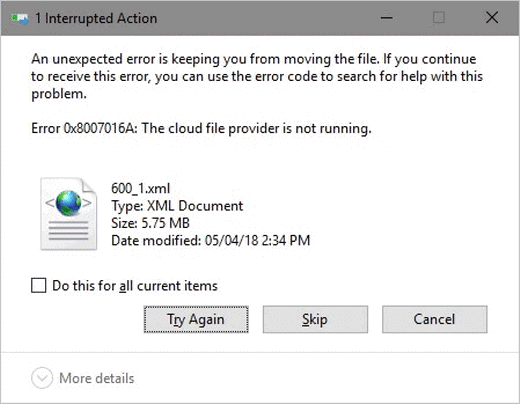
Această problemă afectează în general persoanele care utilizează OneDrive și ferestre din 10. În ceea ce privește posibilele cauze ale acestui eșec, unele dintre ele sunt:
- După actualizarea de securitate Windows 10 KB4457128, unii utilizatori au început să se confrunte cu această problemă. După instalare, a făcut ca funcția de sincronizare automată a OneDrive să se rupă complet.
- Fișierele la cerere sunt activate, uneori dezactivând-o se remediază problema.
- Să dezactivăm caracteristica de sincronizare OneDrive. Dacă acest lucru este responsabil pentru eșec, pur și simplu activându-l din nou, am avea totul reparat.
- Un plan de putere prea conservator ar putea fi declanșatorul problemei. Acest lucru ar duce la funcționarea defectuoasă a funcției de sincronizare. Trecerea la un plan de energie echilibrat sau performant ar fi soluția.
- Am corupt fișiere din folderul OneDrive.
În continuare, vă vom arăta o serie de proceduri și soluții pentru rezolvarea erorii 0x8007016a.
Tot ce putem încerca pentru a remedia această eroare
Această eroare poate apărea din mai multe motive, așa cum am explicat anterior, din acest motiv, avem, de asemenea, mai multe soluții posibile care ar putea remedia această eroare și că nu o mai primim niciodată. Vom indica toate soluțiile pe care le putem încerca și le vom face într-o ordine strictă, astfel încât cele mai probabile cauze să fie cele pe care încercăm mai întâi să le vedem dacă rezolvăm această problemă.
Soluție prin actualizarea Windows
După cum am discutat mai devreme, actualizarea de securitate Windows 10 KB4457128 ar putea fi cea care a declanșat toate problemele la dezactivarea sincronizării OneDrive. Ulterior, Microsoft a lansat un patch care, dacă nu l-ați instalat, vă poate determina să vă regăsiți în această situație. Prin urmare, vom rula actualizări Windows urmând acești pași:
- Folosim combinația de taste Windows + R și se va deschide o fereastră pentru a executa comenzi.
- Odată ajuns înăuntru, tastăm ms-settings: Windowsupdate și faceți clic OK .
Procedura ar fi astfel:
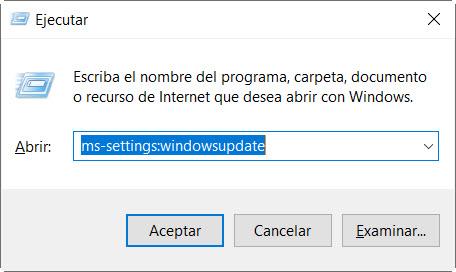
Apoi, dacă actualizările în așteptare apar în Windows Update, urmăm instrucțiunile pe care ni le indică să le instalăm.
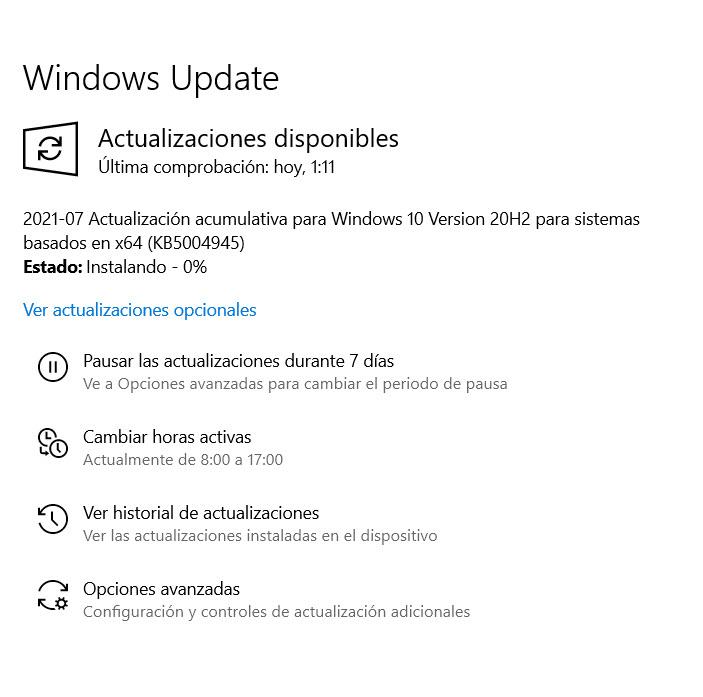
În cazul în care ne cereți să repornim, vom face acest lucru. Cu toate acestea, după ce facem acest lucru, repetăm operațiunea în cazul în care există o actualizare disponibilă care nu a fost aplicată sistemului de operare. Odată ce am aplicat toate actualizările, va trebui să efectuăm o repornire finală.
Dacă vedem că, după ce am actualizat totul în mod convenabil, continuăm cu eroarea 0x8007016a, vom schimba lucrurile în secțiunea de configurare a acestuia.
Opriți fișierele la cerere și verificați sincronizarea OneDrive
Uneori, când constatăm că un fișier nu este sincronizat, acesta are miniatura, dar dimensiunea sa este de 0 KB. Acest lucru se poate datora modului în care am configurat opțiunea „Fișiere la cerere / Fișiere la cerere”. Acest lucru, împreună cu problemele de sincronizare OneDrive, este rezolvat în felul următor.
Să începem deschizând Windows Explorer și făcând clic pe butonul stâng al mouse-ului pe OneDrive.
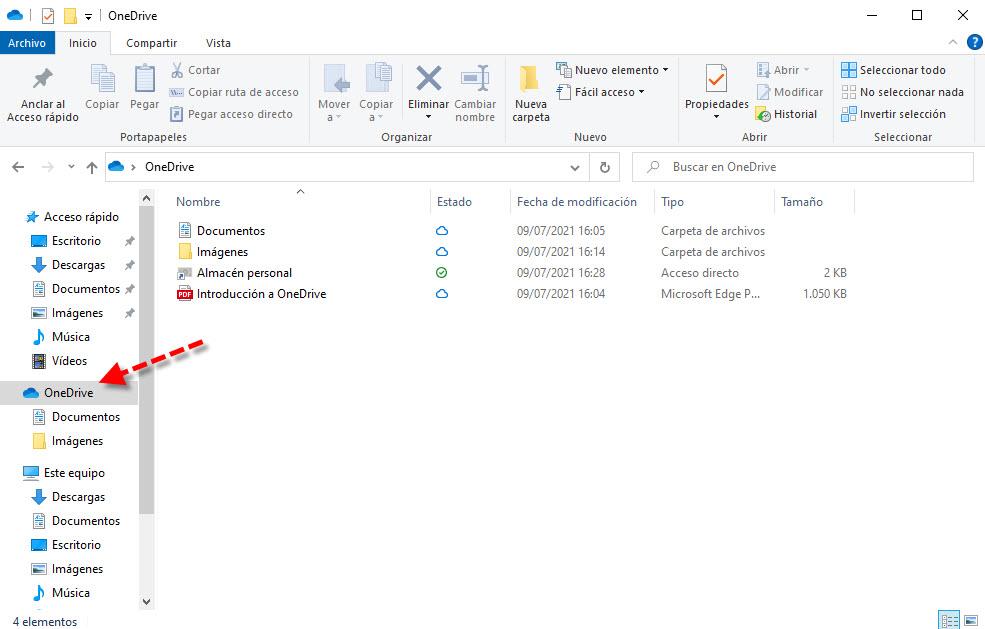
Următorul pas pe care trebuie să-l facem este să apăsăm butonul din dreapta al mouse-ului și să alegem opțiunea « Configuraţie “.
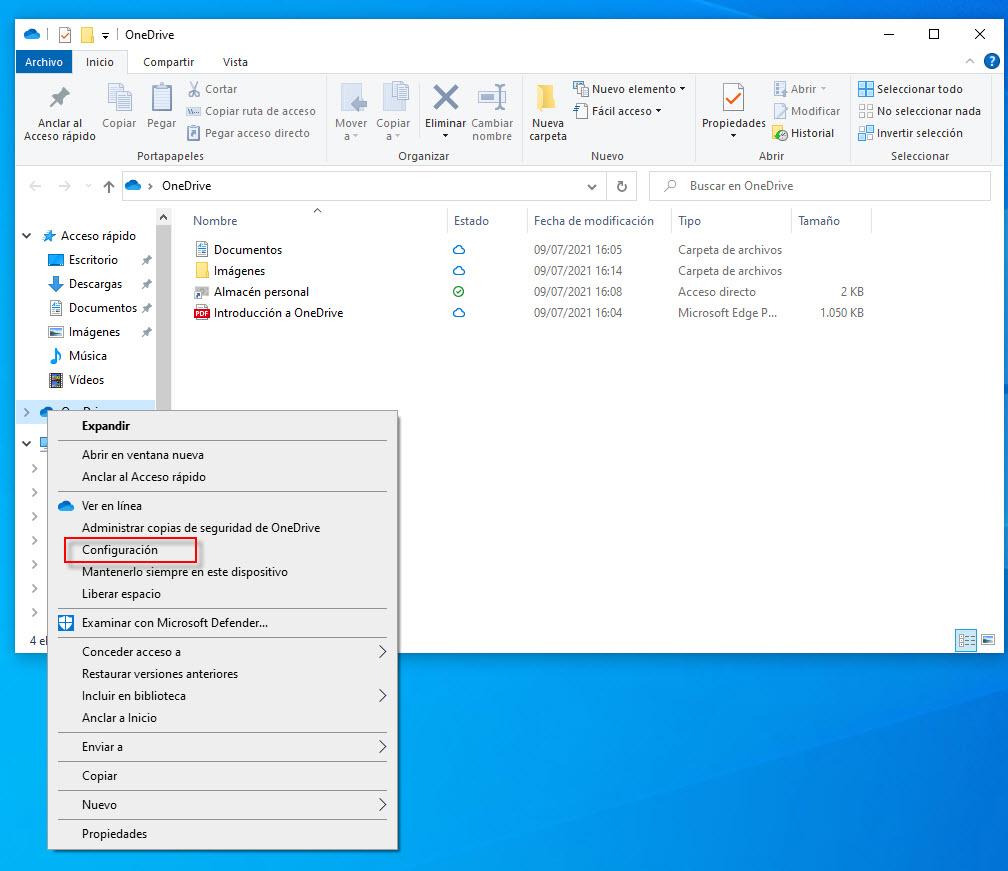
Apoi în " Dosare la cerere „Dezactivăm caseta” Economisiți spațiu și descărcați fișiere atunci când le utilizați ".
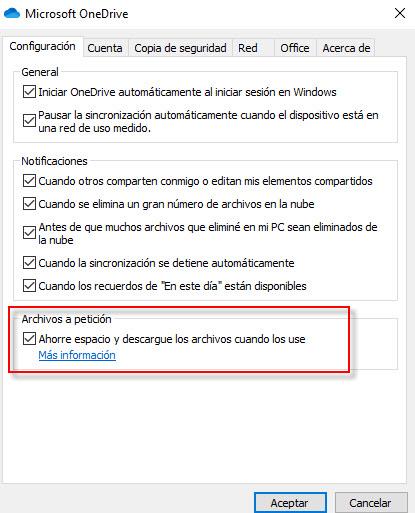
Pe de altă parte, pe același ecran verificăm dacă „ Porniți automat OneDrive când vă conectați la Windows ”Este bifată caseta.
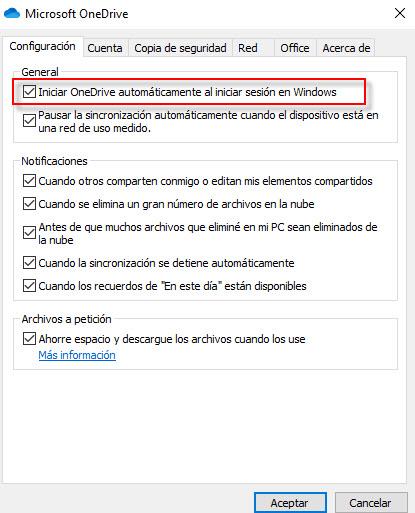
După efectuarea acestor modificări, repornim computerul și verificăm dacă eroarea 0x8007016a continuă să apară pe computerul nostru. Dacă vom continua cu probleme, vom continua să examinăm modul în care am configurat opțiunile de alimentare ale computerului nostru.
Examinați planul de alimentare
Problema codului de eroare 0x8007016a are uneori legătură cu planul de alimentare selectat. Unii utilizatori au comentat că pur și simplu alegându-l pe cel potrivit ar putea rezolva problema fără a fi nevoie să facă altceva. Mai exact, acest eșec apare atunci când am ales un plan care maximizează economiile de energie și apoi apar adesea probleme de sincronizare. Trebuie remarcat faptul că poate afecta atât un computer desktop, cât și un laptop. Cu toate acestea, este mai frecvent în acestea din urmă, deoarece acestea sunt adesea folosite cu baterie și au planuri mai restrictive.
Dacă dorim să verificăm planul de alimentare pe care îl avem, vom folosi o fereastră de rulare pe care o vom obține după apăsarea butonului Tasta Windows + R. În continuare scriem powercfg.cpl și faceți clic OK .
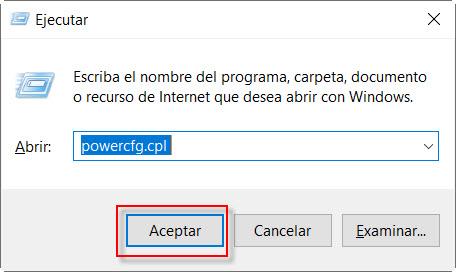
Apoi vom vedea un ecran ca acesta, unde putem alege între diferitele planuri energetice disponibile.
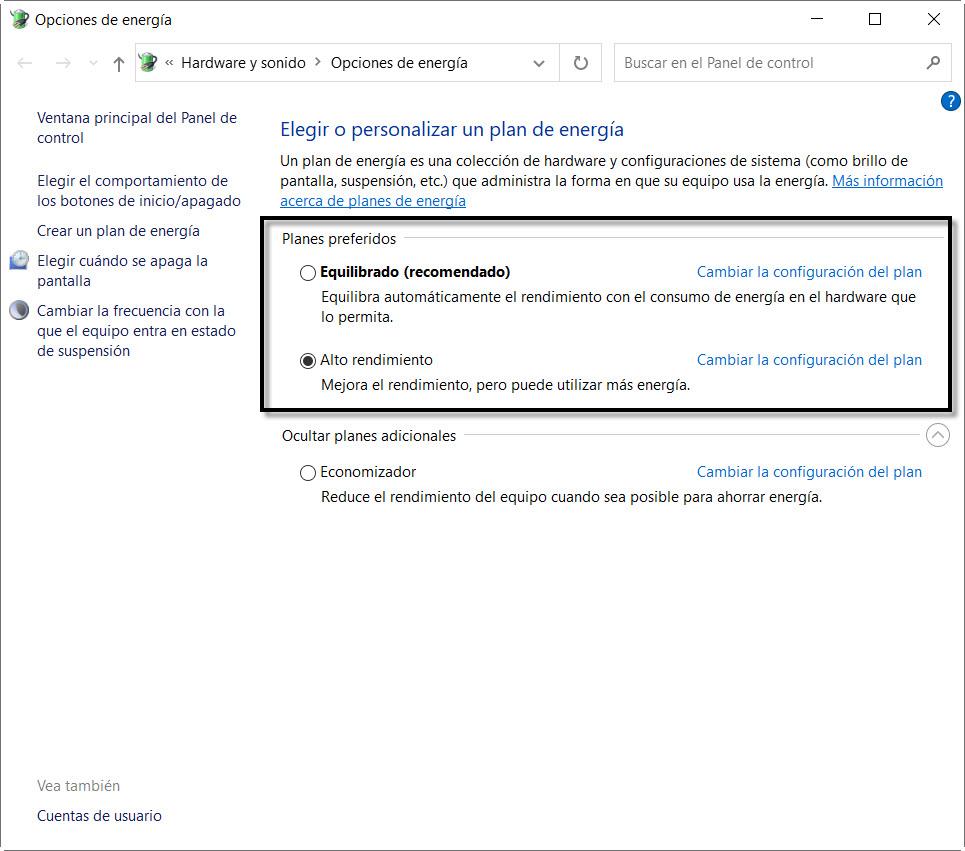
Aici, cel puțin trebuie să avem ” Echilibrat „Plan, dar pentru o mai mare securitate, chiar dacă este pentru a verifica temporar dacă această opțiune este cea care cauzează problema, am putea alege” De înaltă performanță „. Cel pe care nu ar fi trebuit să îl selectăm este „economizator”, deoarece poate fi cauza acestei probleme.
Dezinstalați din OneDrive
Uneori un fișier este corupt sau am atins ceva ce nu ar trebui. Pentru aceste situații, putem lua în considerare dezinstalarea OneDrive și reconfigurarea acestuia de la zero. Pentru aceasta trebuie să urmăm acești pași:
- Să mergem la Meniul Start Windows .
- Noi scriem Adăugați sau eliminați programe și apăsați enter.
Apoi veți ajunge la un ecran ca acesta unde îl căutăm OneDrive și faceți clic pe Dezinstalarea butonul.
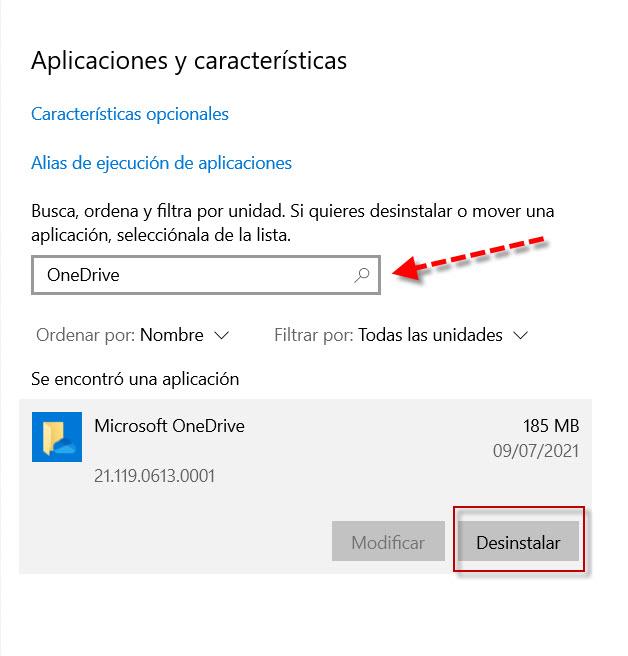
Apoi repornim computerul și suntem gata să îl instalăm din nou.
După cum ați văzut, există multe soluții posibile la această eroare pe care OneDrive le returnează, sperăm că, cu acest ghid pas cu pas, ați putut rezolva eroarea 0x8007016a la sincronizarea fișierelor și folderelor dvs. în cloud Microsoft.